Windows 10 및 11에는 숨겨진 스크린샷 사운드 옵션이 있습니다. 활성화하는 방법은 다음과 같습니다.


Windows 10 및 11에는 스크린샷 제작 도구가 많이 내장되어 있습니다. 그러나 대부분의 최신 운영 체제와 달리 Microsoft의 데스크톱 OS는 확인 없이 완전한 침묵 속에서 스크린샷을 찍습니다(Snipping Tool 앱을 사용하지 않는 한). 결과적으로 Windows 10 및 11에는 PrintScreen 키를 사용하여 스크린샷을 찍을 때 재생할 소리를 설정할 수 있는 숨겨진 설정이 있습니다. 활성화하는 방법은 다음과 같습니다.
Windows 10 및 11에서 스크린샷 소리 켜기
- Win + R을 누르고 regedit를 입력하여 Windows 레지스트리 편집기를 시작합니다.
- Computer\HKEY_CURRENT_USER\AppEvents\Schemes\Apps\.Default 로 이동합니다 . 경로를 복사하여 주소 표시줄에 붙여넣어 몇 번의 클릭을 저장할 수 있습니다.
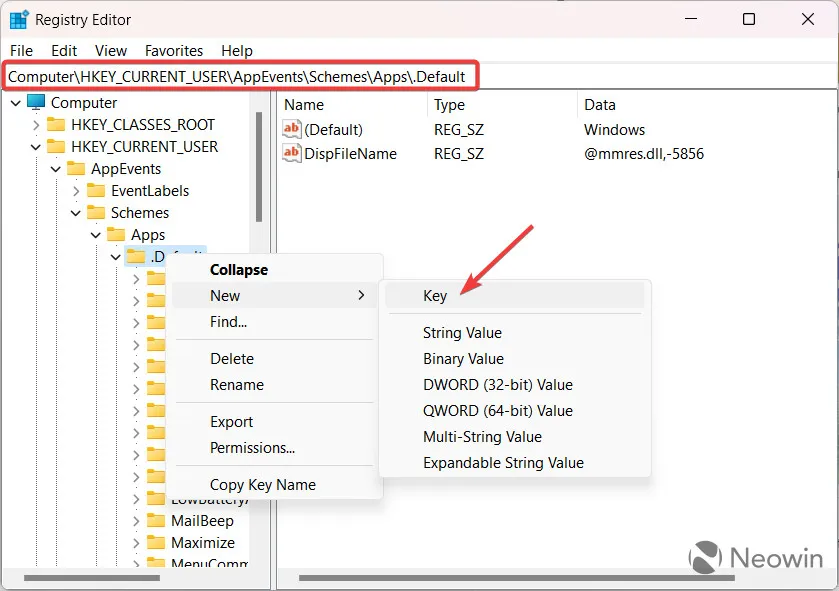
- .Default 키를 마우스 오른쪽 버튼으로 클릭 하고 새로 만들기 > 키를 선택합니다 .
- 키 이름을 SnapShot 으로 바꿉니다 .
- Windows 레지스트리 편집기를 닫습니다.
- Win + I를 눌러 설정 앱을 실행하고 Personalization > Themes > Sounds 로 이동합니다 .
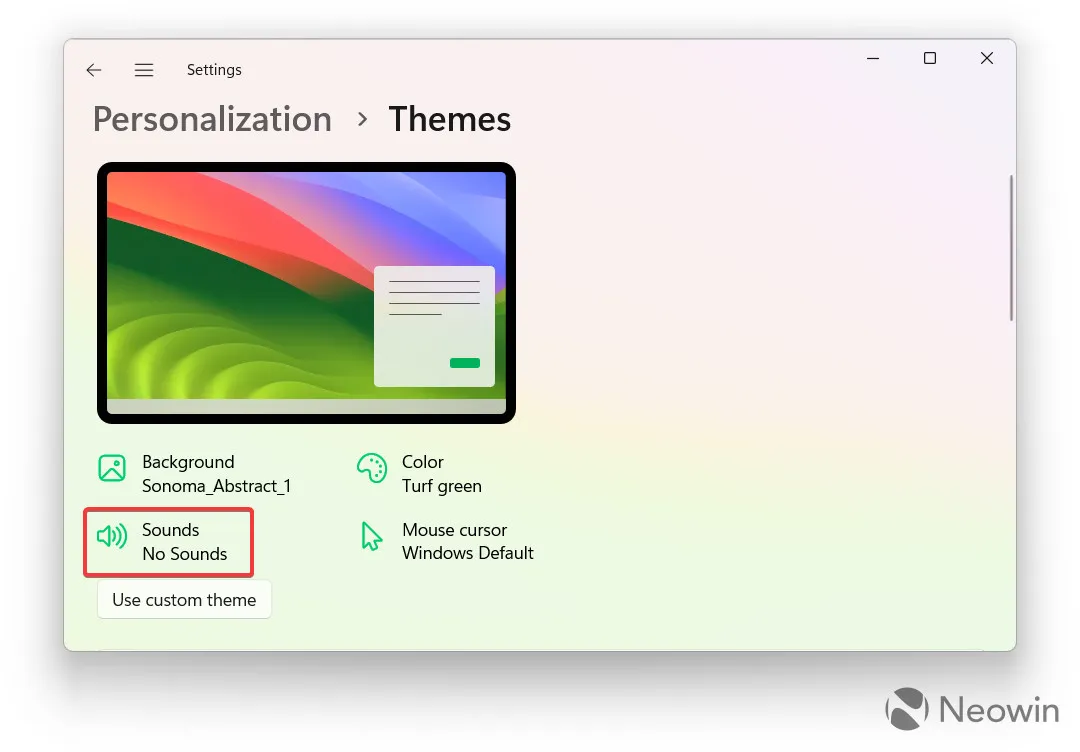
- 또는 Win + R을 누르고 rundll32.exe shell32.dll,Control_RunDLL mmsys.cpl, 2를 입력합니다 .
- 프로그램 이벤트 목록을 아래로 스크롤하고 SnapShot 을 클릭합니다 .
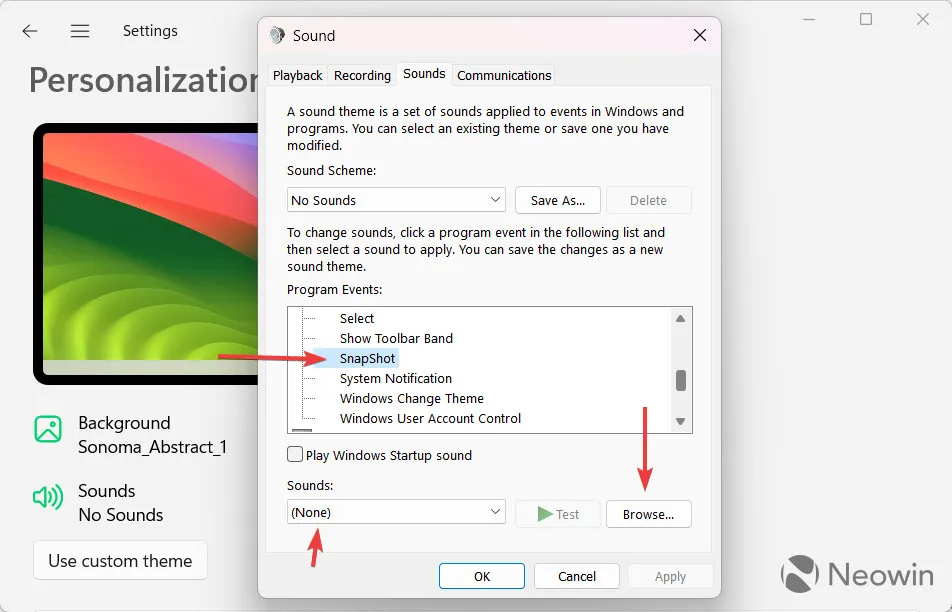
- 소리 드롭다운 목록 에서 소리를 선택합니다 . 찾아보기를 클릭하고 wav 형식 의 사용자 지정 사운드 효과를 선택할 수도 있습니다 .
- 확인을 클릭하여 변경 사항을 저장합니다.
이제 이 키( via )와 함께 PrintScreen 또는 다른 단축키를 눌러 새 스크린샷 사운드를 사용해 볼 수 있습니다 .
최근 Windows 업데이트가 PrintScreen 키 동작을 변경했음을 상기할 가치가 있습니다. 스크린샷을 찍어 클립보드에 복사하는 대신 이제 PrintScreen 버튼을 누르면 Snipping Tool 앱이 호출됩니다. 따라서 Windows 11에서 스크린샷 소리를 활성화하기 전에 이전 동작을 복원하는 것이 좋습니다 . 또는 화면에서 무언가를 캡처할 때마다 알림을 보내는 Snipping Tool 앱을 사용하십시오.
Windows 10 또는 11 PC에서 스크린샷 사운드를 활성화하시겠습니까? 아래 의견에 알려주십시오.


답글 남기기